wanneer u een nieuwe computer of harde schijf krijgt, kunt u uw iTunes-bibliotheek verplaatsen, zodat u iTunes op een nieuwe machine kunt draaien en de links naar deze muziekbestanden actief kunt houden.
voordat u begint
Maak een nieuwe back-up van uw iTunes-bibliotheek, of werk uw bestaande back-up bij voordat u deze verplaatst. Zelfs als u al een back-up van uw iTunes-bibliotheek, deze stap zorgt ervoor dat u alle wijzigingen vast te leggen en maakt het proces gemakkelijker.,
Stap 1: Installeer iTunes
Download en installeer de nieuwste versie van iTunes.
Stap 2: verplaats elke nieuwe inhoud
Als u iTunes al op uw nieuwe computer hebt gebruikt, sluit iTunes en verplaats uw media naar een nieuwe map. Dit houdt alles wat je hebt toegevoegd aan je nieuwe computer gescheiden van je oude bibliotheek. Deze bestanden kunnen worden toegevoegd aan uw bibliotheek in Stap 4.
voordat u begint, de-Selecteer de optie om uw iTunes-mediamap georganiseerd te houden:
- kies iTunes > Voorkeuren.
- klik op de knop Geavanceerd.,
- De-selecteer ” Houd de iTunes-mediamap georganiseerd.”
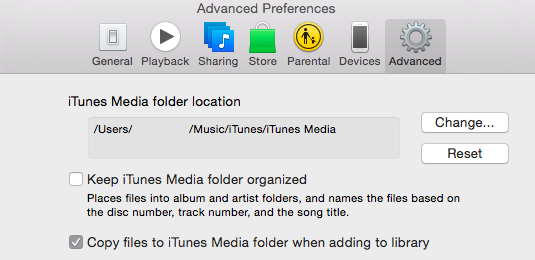
- klik op OK.
Opmerking: Als u uw media naar een externe harde schijf verplaatst, moet u die schijf met uw computer verbinden om toegang te krijgen tot uw bestanden. Vergeet niet om een back-up van de media die u in iTunes.
We raden aan om de” Keep iTunes Media folder organized ” uit te zetten, omdat dit uw bestanden kan verplaatsen en de links die Serato DJ maakt naar uw tracks ongeldig kan maken.
verplaats vervolgens uw iTunes-map en alle bijbehorende media naar een nieuwe stationslocatie.,
Stap 3: kopieer de iTunes-back-up van uw oude computer
om al uw mediabestanden, inclusief het bibliotheekbestand met al uw afspeellijsten en andere instellingen, naar uw nieuwe computer te kopiëren:
- Zoek de volgende map op uw oude computer.
- Mac: Kies Go > Home in de menubalk Finder. Dubbelklik op de muziekmap.
- Windows XP: Navigeer naar \ documenten en instellingen \ gebruikersnaam \ Mijn documenten\Mijn muziek\.
- Windows Vista: Navigeer naar \ Users \ gebruikersnaam \ Music \ iTunes.,
- Windows 7 en Windows 8: Navigeer naar \ Users \ username \ My Music \ iTunes.
- sleep de iTunes-map op deze locatie naar het bureaublad.
- zoek het externe station op uw oude computer:
- Mac: op het bureaublad.
- Windows: In mijn Computer of Computer.
- Dubbelklik op het pictogram van het externe station om het te openen.
- Sleep uw iTunes-map van uw bureaublad naar het externe station en verwijder het station veilig nadat het kopiëren is voltooid.,
- Sluit uw externe schijf aan op uw nieuwe computer en sleep de iTunes-map van uw externe schijf naar de muziekmap (Mac) of mijn muziekmap (Windows). De overdracht kan een tijdje duren als je veel inhoud.
OS X: van het externe station naar de muziekmap: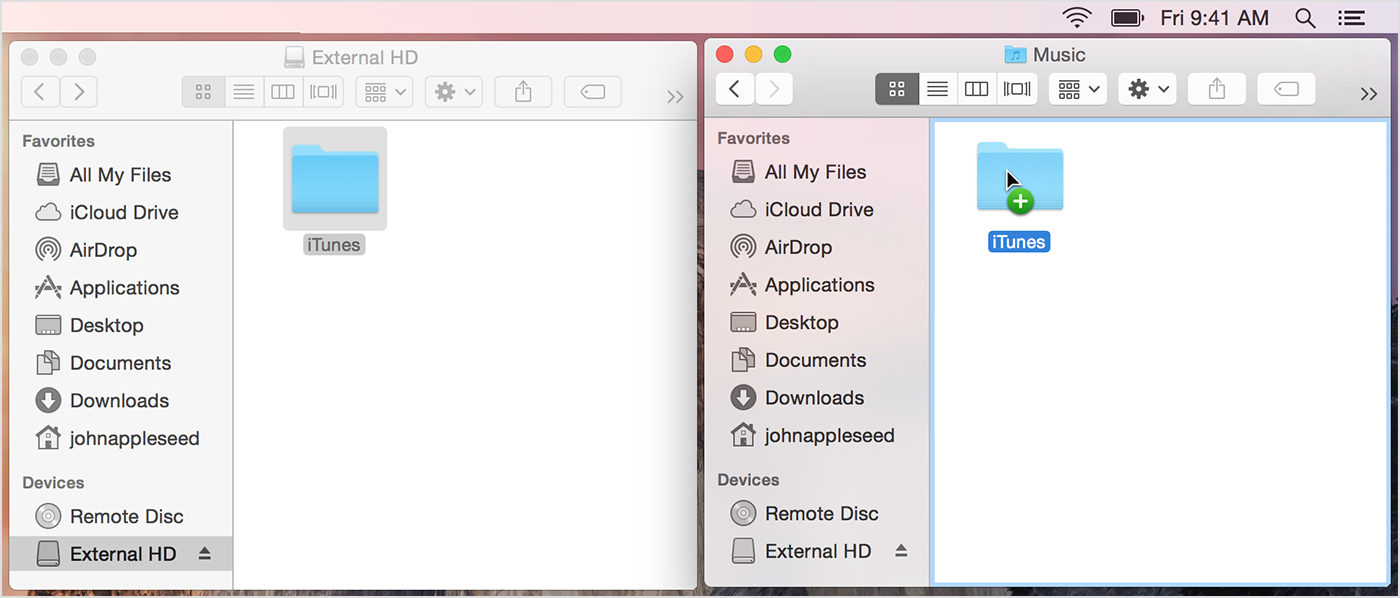
Windows: van het externe station naar de muziekbibliotheek: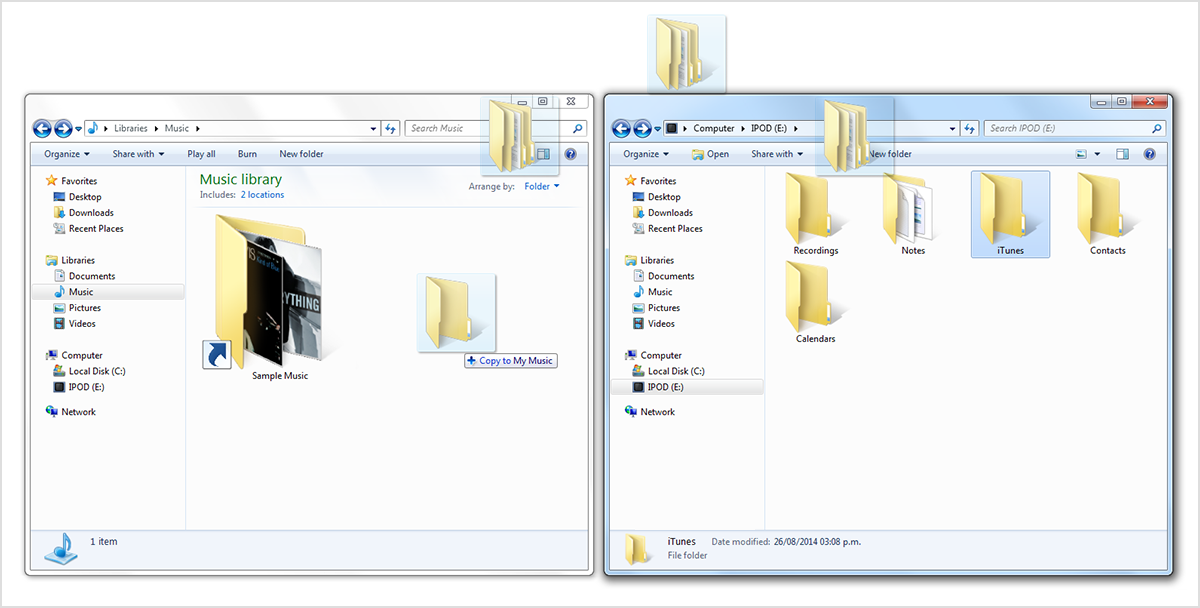
- open iTunes terwijl u ‘Alt’ (Mac) of ‘Shift’ (Win) ingedrukt houdt. Hiermee kunt u handmatig het te openen Serato Library-bestand kiezen. Ga naar uw iTunes-map, en open de .,itl-bestand op deze locatie.
- ga terug naar het tabblad Geavanceerd van uw voorkeuren en pas de locatie van uw iTunes-mediamap aan naar de map waarin uw muziek zich nu bevindt. Indien nodig, klik op de’ Ik ‘ tonen op een niet-gelegen tracks, en laat iTunes lokaliseren dit. U wordt ook gevraagd om deze locatie te gebruiken om andere ontbrekende tracks te vinden.
U hebt nu al uw muziek, afspeellijsten en andere informatie—inclusief afspeeltellingen en waarderingen—van uw oude computer naar uw nieuwe computer verplaatst.,
Stap 4 (optioneel): nieuwe inhoud toevoegen
kopieer muziek die van uw oorspronkelijke locatie is verplaatst terug naar iTunes. iTunes zal nu importeren die inhoud, en je moet goed om te gaan.















